当计算机的物理存储空间不足时,其速度,性能以及维护系统完整性的能力都会受到影响。管理不善的硬盘驱动器可能会给您留下很少的空间来安装重要的更新,并且通常会随着时间的流逝而降低用户体验。
在本文中,我们将讨论在Windows 10中创建更多磁盘空间的几种方法。

清空回收站
从计算机中删除项目 因为照片,视频和文档不会将其从硬盘驱动器中删除。它们将被移至回收站,并继续占用硬盘驱动器上的空间。清空回收站将创建更多的磁盘空间。
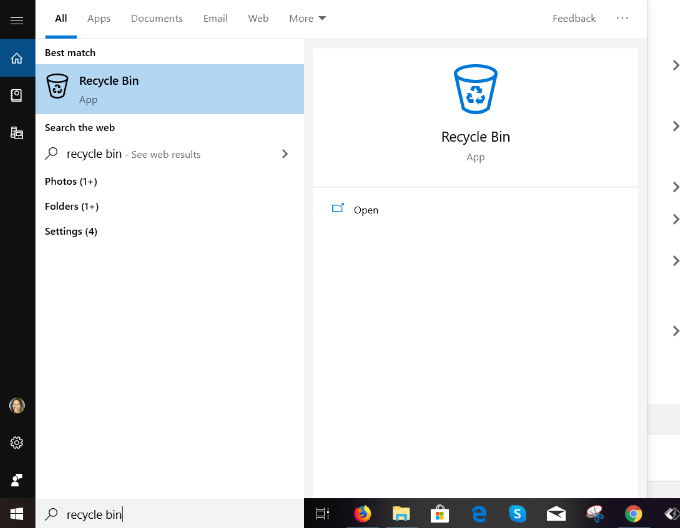
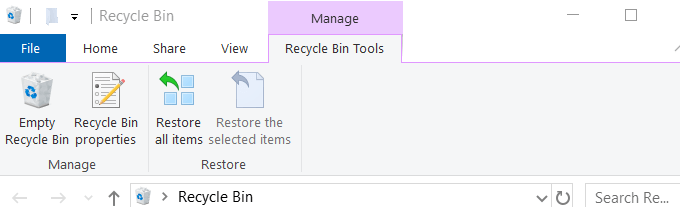
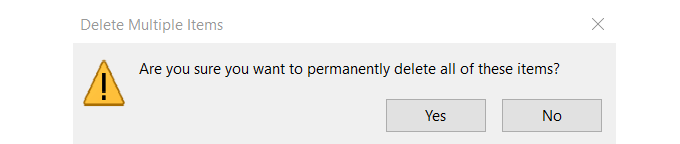
删除不需要的应用程序和程序
Windows 10附带了预安装的应用程序和游戏会占用您硬盘上的空间。其中一些会占用大量空间。因此,如果您不是通过以下方式使用它们您可以删除它们 :
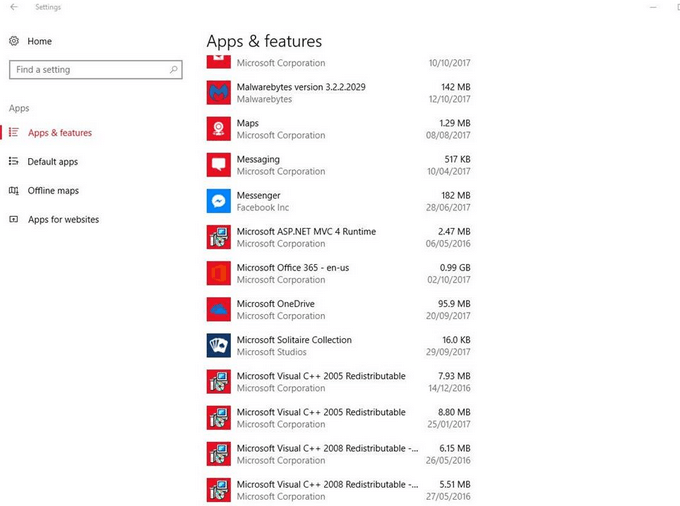
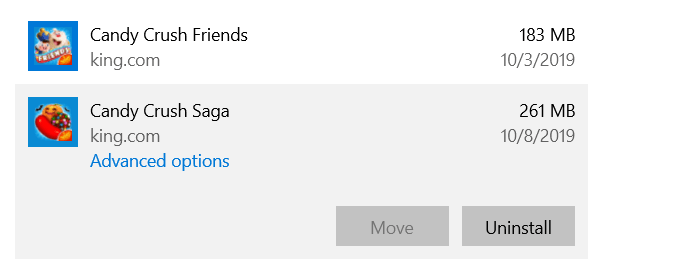
启用存储感知
Windows 10带有称为Storage Sense的功能,该功能可监视计算机并自动删除通常是临时的不同类型的文件。
您可以按照以下步骤配置设置:
<!-In_content_1全部:[300x250] / dfp:[640x360]->
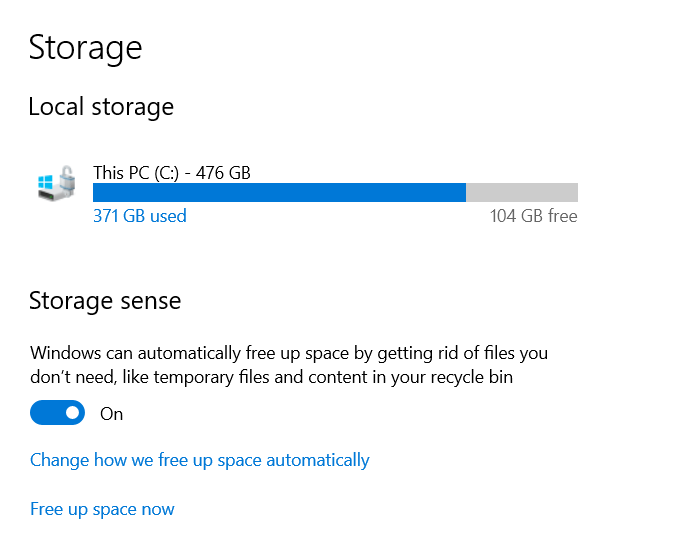
激活存储后从某种意义上讲,您可以将其设置为删除临时文件并自动使OneDrive文件脱水。脱水的Microsoft OneDrive文件是在特定时期内未使用的文件。默认值为30天。
Windows删除本地副本并将其替换为占位符图标。单击图标时,它将带您到云中的文件,从而使您可以在硬盘驱动器上创建更多磁盘空间。
默认情况下,Storage Sense仅在磁盘空间不足时使用此过程。在您的系统上很低。
要启用存储感知:
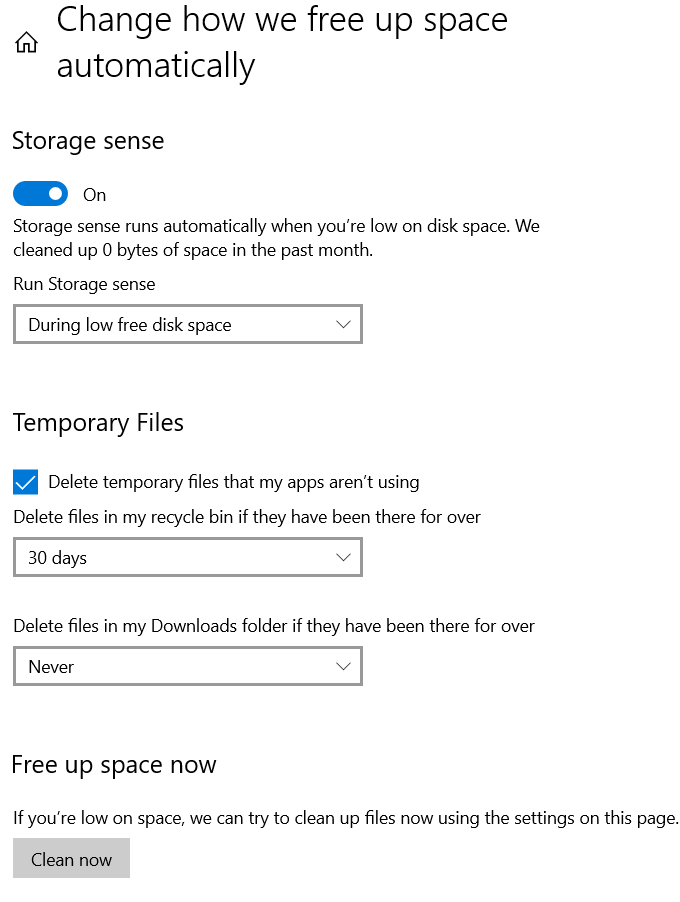
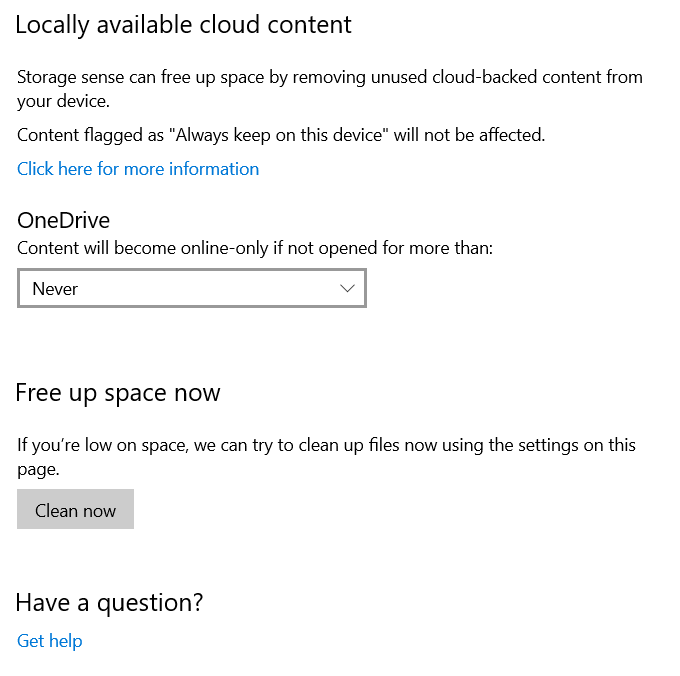
在OneDrive下查找下拉菜单,然后选择所需的频率使文件脱水。从以下选项中选择:
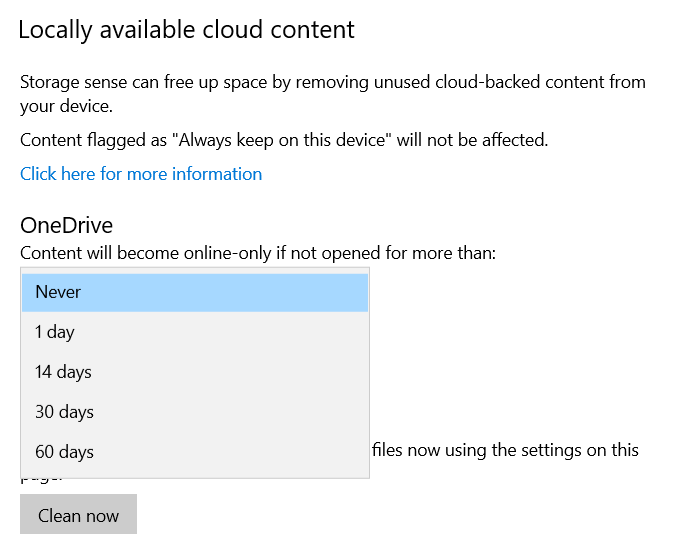
点击立即清洁,以使Windows 10摆脱混乱,从而在硬盘上创建更多磁盘空间。
使用云存储
如果您使用云存储 要保存照片和文件并将它们的副本保存在硬盘驱动器上,则说明您是双重存储。您可能不希望保留计算机和云上所有内容的副本。
相反,您可以在需要访问时选择要下载并保存到计算机的文件夹。
使用OneDrive节省空间:
磁盘清理
Windows磁盘清理是一个内置实用程序,可帮助您删除不需要的数据,例如临时文件。以下步骤概述了如何使用磁盘清理:
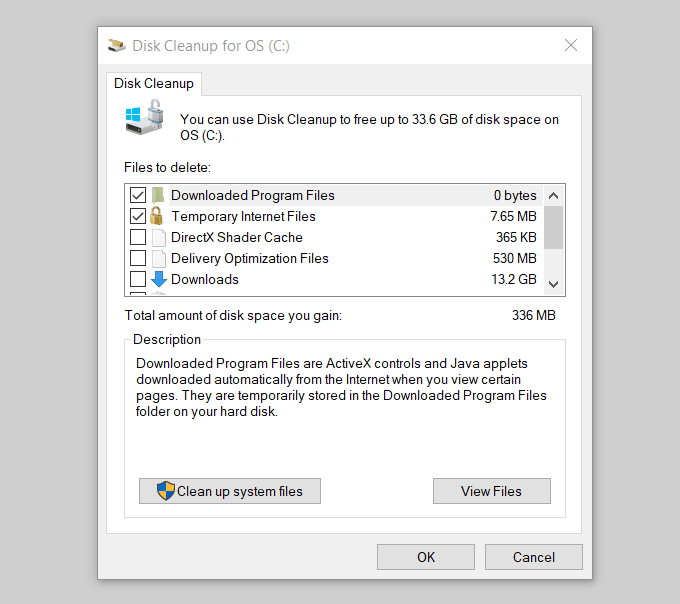
Windows在计算机上运行扫描,并告诉您如果运行磁盘清理可以节省多少空间。
请参见上方的屏幕快照。说:您获得的磁盘空间总量:336 MB。向下滚动到要删除的文件行,然后在要删除的文件类型前面的复选框中打勾。然后单击确定。
禁用休眠
Windows 10具有一项称为休眠的功能,可作为离开计算机时使用的选项。它将保存您正在关闭时正在处理的会话,以便您可以在准备就绪时从上次中断的地方继续接听。
但是,此过程会将当前内存中的数据写到硬盘上并占用空间。这是一种方便的工具,但是如果空间不足,可以通过以下方式禁用休眠模式:
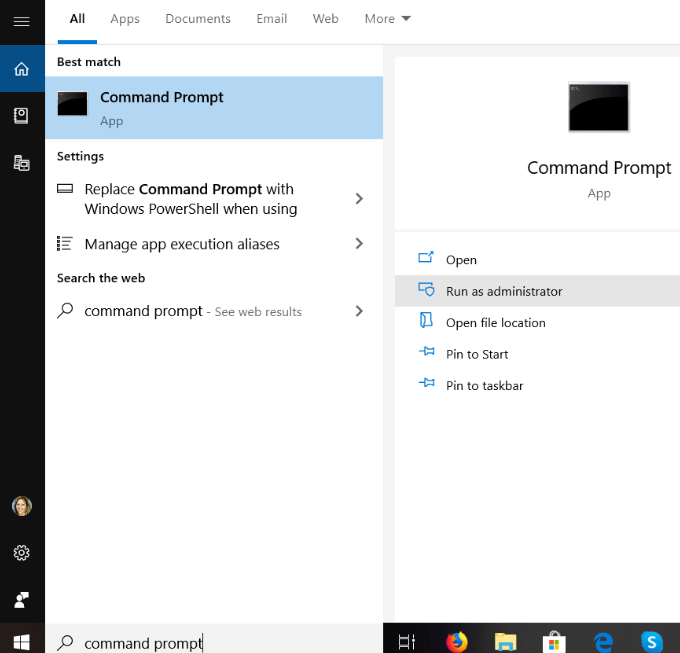
powercfg /休眠关闭
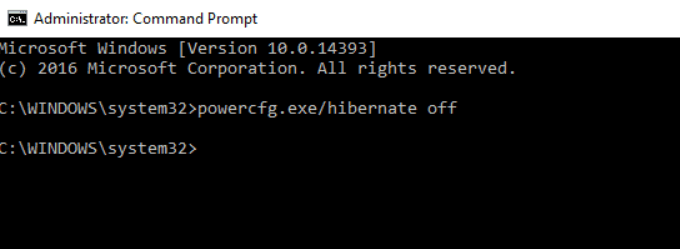
在禁用休眠模式的情况下,您将无法再将计算机置于休眠模式,但是会增加存储空间。
您可以随时通过以管理员身份键入以下内容来进行还原:命令提示符:
powercfg / hibernate on命令
删除临时文件
Windows使用TEMP文件夹,用于存储某些第三方软件创建的文件夹和文件程序和Windows服务。临时文件会占用您计算机上的大量空间。如果运行了磁盘清理,它将具有删除了临时文件 。
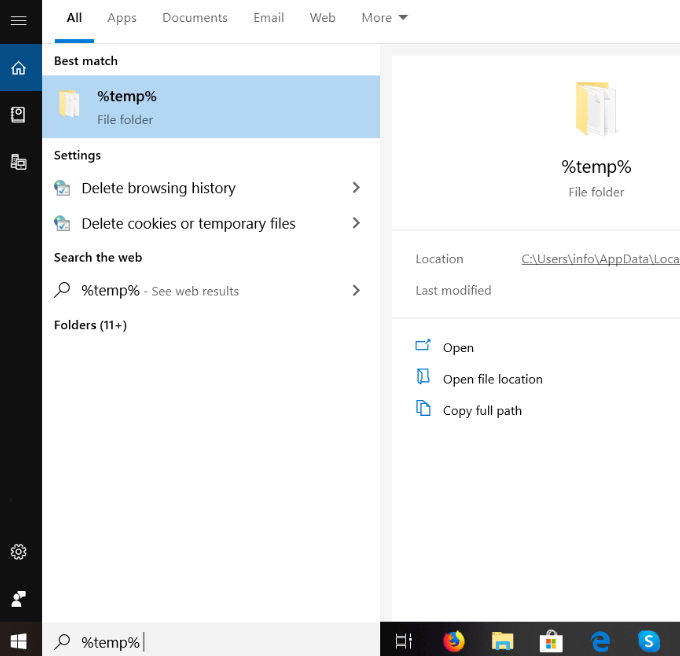
使用一些上述建议的方法之一来清理硬盘驱动器并创建更多磁盘空间。从删除临时文件到利用云存储,您可以保持系统平稳运行,并为程序和进程节省更多空间。